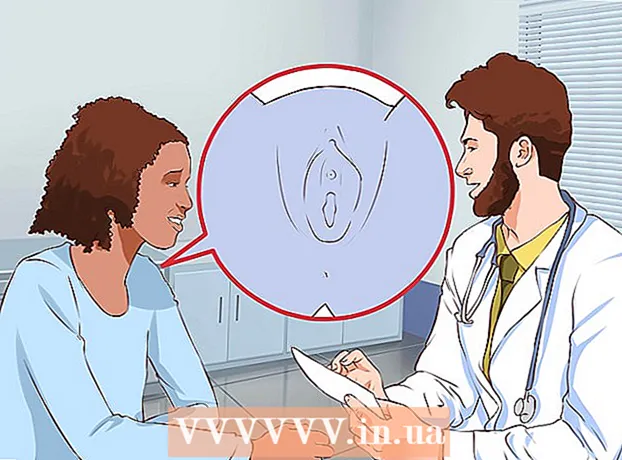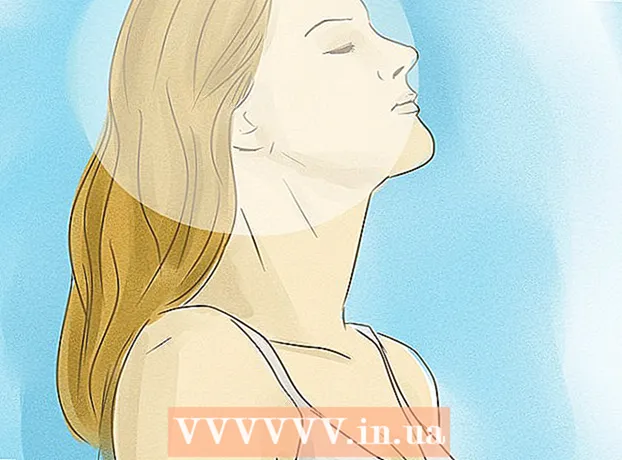লেখক:
Charles Brown
সৃষ্টির তারিখ:
1 ফেব্রুয়ারি. 2021
আপডেটের তারিখ:
1 জুলাই 2024

কন্টেন্ট
- পদক্ষেপ
- পদ্ধতি 1 এর 1: কমান্ড প্রম্পট ব্যবহার
- পদ্ধতি 3 এর 2: প্রশাসনিক সরঞ্জাম ব্যবহার করে
- পদ্ধতি 3 এর 3: টাস্ক ম্যানেজার ব্যবহার করে
- সতর্কতা
মুদ্রকগুলি ব্যবহারের জন্য কৌশলযুক্ত ডিভাইস হতে পারে। এই নিবন্ধটি সর্বাধিক সাধারণ একটি মুদ্রক সমস্যা সম্পর্কিত: সারি (মুদ্রণ পরিষেবা) বা স্পুলিং। স্পুলিং, এর একটি সংক্ষিপ্ত বিবরণ একযোগে পেরিফেরাল অপারেশনগুলি অন লাইন, এটি আপনার কম্পিউটারে মুদ্রণ কাজ সারিবদ্ধ করার জন্য শব্দ। আপনি মুদ্রণ চান না এমন একটি দস্তাবেজ মুদ্রণের জন্য মুদ্রকটিকে কমান্ড দিতে বাধা দেওয়ার জন্য আপনাকে এই সিস্টেমটি সময়ে সময়ে থামাতে হবে। কোনও সময়ে আপনি দুর্ঘটনাক্রমে দু'বার একটি মুদ্রণ কাজ দিয়েছেন, মুদ্রণ শেষ হওয়ার আগেই মুদ্রকটি দ্রুত সংযোগ বিচ্ছিন্ন করে দিয়েছিলেন, কেবল পুনরায় সংযোগের পরে এটি সন্ধান করতে পারেন যে আপনি যে মুদ্রণ মুদ্রণ করতে চাননি প্রিন্টারটি এখনও চালিয়ে যেতে চায়।
পদক্ষেপ
পদ্ধতি 1 এর 1: কমান্ড প্রম্পট ব্যবহার
 শুরু মেনু খুলুন। আপনি আপনার কীবোর্ডের উইন্ডোজ কী টিপে বা স্ক্রিনের নীচে বাম দিকে স্টার্ট আইকনটি ক্লিক করে স্টার্ট মেনুটি খুলতে পারেন।
শুরু মেনু খুলুন। আপনি আপনার কীবোর্ডের উইন্ডোজ কী টিপে বা স্ক্রিনের নীচে বাম দিকে স্টার্ট আইকনটি ক্লিক করে স্টার্ট মেনুটি খুলতে পারেন।  টাইপ সেন্টিমিডি। স্টার্ট মেনুতে, টাইপ করুন সেমিডি, কমান্ড প্রম্পটের কোড। প্রোগ্রামগুলির তালিকায় আপনার "কমান্ড প্রম্পট" দেখতে হবে।
টাইপ সেন্টিমিডি। স্টার্ট মেনুতে, টাইপ করুন সেমিডি, কমান্ড প্রম্পটের কোড। প্রোগ্রামগুলির তালিকায় আপনার "কমান্ড প্রম্পট" দেখতে হবে।  প্রশাসক হিসাবে কমান্ড প্রম্পটটি খুলুন। "কমান্ড প্রম্পট" এ ডান ক্লিক করুন এবং নির্বাচন করুন প্রশাসক হিসাবে চালান ড্রপ-ডাউন মেনু থেকে। ক্লিক করুন হ্যাঁ সতর্কতা উইন্ডোতে।
প্রশাসক হিসাবে কমান্ড প্রম্পটটি খুলুন। "কমান্ড প্রম্পট" এ ডান ক্লিক করুন এবং নির্বাচন করুন প্রশাসক হিসাবে চালান ড্রপ-ডাউন মেনু থেকে। ক্লিক করুন হ্যাঁ সতর্কতা উইন্ডোতে। - কমান্ড প্রম্পট আপনাকে পাঠ্য কমান্ডগুলি চালনার বিকল্প দেয়। এই কমান্ডগুলি প্রায়শই গ্রাফিকাল ইন্টারফেস, কীবোর্ড এবং মাউসের মাধ্যমে সম্পন্ন করা যায় তবে কখনও কখনও আপনি কমান্ড প্রম্পট ব্যবহার করে সময় সাশ্রয় করতে পারেন।
 "নেট স্টপ স্পুলার" টাইপ করুন। প্রকার শুধু স্পোলার বন্ধ করুন কমান্ড প্রম্পটে, তারপরে টিপুন ↵ প্রবেশ করুন। আপনি পাঠ্যের সাথে একটি লাইন দেখতে পাবেন: মুদ্রণ স্পুলার পরিষেবা বাধাগ্রস্ত হয়েছে। কিছুক্ষণ পরে এবং যদি এটি সফলভাবে সম্পন্ন হয় তবে আপনি দেখতে পাবেন: মুদ্রণ স্পুলার পরিষেবা বন্ধ হয়ে গেছে.
"নেট স্টপ স্পুলার" টাইপ করুন। প্রকার শুধু স্পোলার বন্ধ করুন কমান্ড প্রম্পটে, তারপরে টিপুন ↵ প্রবেশ করুন। আপনি পাঠ্যের সাথে একটি লাইন দেখতে পাবেন: মুদ্রণ স্পুলার পরিষেবা বাধাগ্রস্ত হয়েছে। কিছুক্ষণ পরে এবং যদি এটি সফলভাবে সম্পন্ন হয় তবে আপনি দেখতে পাবেন: মুদ্রণ স্পুলার পরিষেবা বন্ধ হয়ে গেছে.  মুদ্রণ কাজ মুছুন। স্পুলিং পুনরায় চালু করার পরে প্রিন্টারের নথিগুলি মুদ্রণ অব্যাহত না রাখার জন্য আপনাকে কোনও খোলা মুদ্রণ কাজ বাতিল করতে হবে। সি টাইপ করুন: উইন্ডোজ এক্সপ্লোরার ঠিকানা ক্ষেত্রে উইন্ডোজ system32 স্পুল PRINTERS এবং টিপুন ↵ প্রবেশ করুন। আপনাকে ডায়ালগ বাক্সের মাধ্যমে প্রশাসক হিসাবে চালিয়ে যেতে বলা হতে পারে। ক্লিক করুন পেতে অনুরোধ করা হলে.
মুদ্রণ কাজ মুছুন। স্পুলিং পুনরায় চালু করার পরে প্রিন্টারের নথিগুলি মুদ্রণ অব্যাহত না রাখার জন্য আপনাকে কোনও খোলা মুদ্রণ কাজ বাতিল করতে হবে। সি টাইপ করুন: উইন্ডোজ এক্সপ্লোরার ঠিকানা ক্ষেত্রে উইন্ডোজ system32 স্পুল PRINTERS এবং টিপুন ↵ প্রবেশ করুন। আপনাকে ডায়ালগ বাক্সের মাধ্যমে প্রশাসক হিসাবে চালিয়ে যেতে বলা হতে পারে। ক্লিক করুন পেতে অনুরোধ করা হলে. - PRINTERS ফোল্ডারটি মুছবেন না, কেবল এতে থাকা আইটেমগুলি।
 মুদ্রণ পরিষেবাটি পুনরায় চালু করুন। ভবিষ্যতে সিস্টেমটি নথিগুলিও মুদ্রণের জন্য আপনাকে মুদ্রণ পরিষেবাটি পুনরায় চালু করতে হবে। প্রকার শুধু স্পোলার শুরু করুন কমান্ড প্রম্পটে এবং টিপুন ↵ প্রবেশ করুন। যদি এটি কাজ করে, আপনি দেখুন মুদ্রণ স্পুলার পরিষেবা শুরু হয়েছে.
মুদ্রণ পরিষেবাটি পুনরায় চালু করুন। ভবিষ্যতে সিস্টেমটি নথিগুলিও মুদ্রণের জন্য আপনাকে মুদ্রণ পরিষেবাটি পুনরায় চালু করতে হবে। প্রকার শুধু স্পোলার শুরু করুন কমান্ড প্রম্পটে এবং টিপুন ↵ প্রবেশ করুন। যদি এটি কাজ করে, আপনি দেখুন মুদ্রণ স্পুলার পরিষেবা শুরু হয়েছে.  কমান্ড উইন্ডোটি বন্ধ করুন। মুদ্রণ পরিষেবাটি এখন বন্ধ করা উচিত এবং আপনার মুদ্রকটি আর সারিগুলিতে দস্তাবেজগুলি মুদ্রণ করবে না। আপনি এখন কমান্ড উইন্ডোটি বন্ধ করতে পারেন।
কমান্ড উইন্ডোটি বন্ধ করুন। মুদ্রণ পরিষেবাটি এখন বন্ধ করা উচিত এবং আপনার মুদ্রকটি আর সারিগুলিতে দস্তাবেজগুলি মুদ্রণ করবে না। আপনি এখন কমান্ড উইন্ডোটি বন্ধ করতে পারেন।
পদ্ধতি 3 এর 2: প্রশাসনিক সরঞ্জাম ব্যবহার করে
 মুদ্রণ বিরতি দিন। যদি সম্ভব হয়, মুদ্রণ বিরতি সাময়িকভাবে সারিটি বন্ধ করে দেবে, আপনাকে সারিতে থাকা সমস্ত কাজ বাতিল করার জন্য সময় দেবে।
মুদ্রণ বিরতি দিন। যদি সম্ভব হয়, মুদ্রণ বিরতি সাময়িকভাবে সারিটি বন্ধ করে দেবে, আপনাকে সারিতে থাকা সমস্ত কাজ বাতিল করার জন্য সময় দেবে।  কন্ট্রোল প্যানেলটি খুলুন। উইন্ডোজ কী টিপুন এবং টাইপ করুন কন্ট্রোল প্যানেল, এবং টিপুন ↵ প্রবেশ করুন.
কন্ট্রোল প্যানেলটি খুলুন। উইন্ডোজ কী টিপুন এবং টাইপ করুন কন্ট্রোল প্যানেল, এবং টিপুন ↵ প্রবেশ করুন.  "প্রশাসনিক সরঞ্জাম" সনাক্ত করুন এবং ডাবল ক্লিক করুন। কন্ট্রোল প্যানেলে একটি এন্ট্রি থাকা উচিত সিস্টেম ব্যবস্থাপনা অবশ্যই. এই বিকল্পটি আপনাকে সিস্টেমের পছন্দ ও সেটিংস পরিবর্তন করতে দেয়।
"প্রশাসনিক সরঞ্জাম" সনাক্ত করুন এবং ডাবল ক্লিক করুন। কন্ট্রোল প্যানেলে একটি এন্ট্রি থাকা উচিত সিস্টেম ব্যবস্থাপনা অবশ্যই. এই বিকল্পটি আপনাকে সিস্টেমের পছন্দ ও সেটিংস পরিবর্তন করতে দেয়। - মনে রাখবেন যে "সিস্টেম ম্যানেজমেন্ট" এর মধ্যে অত্যধিক পরিবর্তনগুলি আপনার সিস্টেমকে ক্ষতি করতে পারে। মুদ্রণ পরিষেবা বন্ধ হয়ে গেলে এটিকে আটকে দিন।
 পরিষেবাদিতে সনাক্ত করুন এবং ডাবল-ক্লিক করুন। আপনি সিস্টেম অ্যাডমিনিস্ট্রেশন উইন্ডোতে একটি বিকল্প দেখতে পাবেন সেবা। আপনার কম্পিউটারে সক্রিয় পরিষেবাদির তালিকার জন্য এই বিকল্পটিতে ডাবল ক্লিক করুন।
পরিষেবাদিতে সনাক্ত করুন এবং ডাবল-ক্লিক করুন। আপনি সিস্টেম অ্যাডমিনিস্ট্রেশন উইন্ডোতে একটি বিকল্প দেখতে পাবেন সেবা। আপনার কম্পিউটারে সক্রিয় পরিষেবাদির তালিকার জন্য এই বিকল্পটিতে ডাবল ক্লিক করুন। - আপনি যদি এই বিকল্পটি সন্ধান করতে অক্ষম হন তবে "প্রশাসনিক সরঞ্জাম" উইন্ডোতে "গুলি" কীটি টিপুন। প্রতিবার আপনি "s" কী টিপলে আপনি "s" অক্ষর দিয়ে শুরু হওয়া তালিকার সমস্ত বিকল্পের মধ্যে স্বয়ংক্রিয়ভাবে চক্রটি সঞ্চার করবেন।
 "প্রিন্ট স্পুলার" এ ডান ক্লিক করুন এবং স্টপ নির্বাচন করুন। পরিষেবাদি উইন্ডোর মধ্যে অনুসন্ধান করুন এবং অপশনে ডান ক্লিক করুন ফাইল ট্রান্সফার প্রোটোকল। ড্রপ-ডাউন মেনু থেকে বিকল্পটি নির্বাচন করুন থামো। এটি মুদ্রণ পরিষেবা বন্ধ করবে এবং প্রিন্টারের সারিতে সমস্ত নথি বাতিল করবে documents
"প্রিন্ট স্পুলার" এ ডান ক্লিক করুন এবং স্টপ নির্বাচন করুন। পরিষেবাদি উইন্ডোর মধ্যে অনুসন্ধান করুন এবং অপশনে ডান ক্লিক করুন ফাইল ট্রান্সফার প্রোটোকল। ড্রপ-ডাউন মেনু থেকে বিকল্পটি নির্বাচন করুন থামো। এটি মুদ্রণ পরিষেবা বন্ধ করবে এবং প্রিন্টারের সারিতে সমস্ত নথি বাতিল করবে documents - আপনি ব্যবহার করতে পারেন ফাইল ট্রান্সফার প্রোটোকলবিকল্পটি, "p" অক্ষর দিয়ে শুরু হওয়া তালিকার সমস্ত বিকল্পের মধ্যে চক্রের জন্য "পি" কীটি আলতো চাপুন।
 মুদ্রণ কাজ মুছুন। মুদ্রণ পরিষেবাটি পুনঃসূচনা করার পরে প্রিন্টারটিকে নথিগুলি মুদ্রণ করা থেকে বিরত রাখতে, আপনাকে প্রিন্টের মুলতুবি কাজ বাতিল করতে হবে। সি টাইপ করুন: উইন্ডোজ এক্সপ্লোরার ঠিকানা ক্ষেত্রে উইন্ডোজ system32 স্পুল PRINTERS এবং টিপুন ↵ প্রবেশ করুন। আপনাকে ডায়ালগ বাক্সের মাধ্যমে প্রশাসক হিসাবে চালিয়ে যেতে বলা হতে পারে। ক্লিক করুন পেতে অনুরোধ করা হলে.
মুদ্রণ কাজ মুছুন। মুদ্রণ পরিষেবাটি পুনঃসূচনা করার পরে প্রিন্টারটিকে নথিগুলি মুদ্রণ করা থেকে বিরত রাখতে, আপনাকে প্রিন্টের মুলতুবি কাজ বাতিল করতে হবে। সি টাইপ করুন: উইন্ডোজ এক্সপ্লোরার ঠিকানা ক্ষেত্রে উইন্ডোজ system32 স্পুল PRINTERS এবং টিপুন ↵ প্রবেশ করুন। আপনাকে ডায়ালগ বাক্সের মাধ্যমে প্রশাসক হিসাবে চালিয়ে যেতে বলা হতে পারে। ক্লিক করুন পেতে অনুরোধ করা হলে. - PRINTERS ফোল্ডারটি মুছবেন না, কেবল এতে থাকা আইটেমগুলি।
 মুদ্রণ পরিষেবাটি পুনরায় চালু করুন। একই অপশনে রাইট ক্লিক করুন ফাইল ট্রান্সফার প্রোটোকল এবং ক্লিক করুন শুরু করুন। আপনার মুদ্রক এখন নতুন মুদ্রণ কাজ গ্রহণ করতে সক্ষম হওয়া উচিত।
মুদ্রণ পরিষেবাটি পুনরায় চালু করুন। একই অপশনে রাইট ক্লিক করুন ফাইল ট্রান্সফার প্রোটোকল এবং ক্লিক করুন শুরু করুন। আপনার মুদ্রক এখন নতুন মুদ্রণ কাজ গ্রহণ করতে সক্ষম হওয়া উচিত।
পদ্ধতি 3 এর 3: টাস্ক ম্যানেজার ব্যবহার করে
 টাস্ক ম্যানেজার ওপেন করুন। টিপুন Ctrl + আল্ট + মুছে ফেলাতারপরে, টাস্ক ম্যানেজার।
টাস্ক ম্যানেজার ওপেন করুন। টিপুন Ctrl + আল্ট + মুছে ফেলাতারপরে, টাস্ক ম্যানেজার।  পরিষেবাদি ট্যাবে ক্লিক করুন। টাস্ক ম্যানেজার উইন্ডোতে, ট্যাবে ক্লিক করুন সেবা প্রধান মেনুতে। আপনাকে বর্তমানে আপনার কম্পিউটারে চলমান সমস্ত পরিষেবার একটি তালিকা উপস্থিত করা হবে।
পরিষেবাদি ট্যাবে ক্লিক করুন। টাস্ক ম্যানেজার উইন্ডোতে, ট্যাবে ক্লিক করুন সেবা প্রধান মেনুতে। আপনাকে বর্তমানে আপনার কম্পিউটারে চলমান সমস্ত পরিষেবার একটি তালিকা উপস্থিত করা হবে।  মুদ্রণ পরিষেবা বন্ধ করুন। জন্য দেখুন স্পুলারপরিষেবা, এটিতে ডান ক্লিক করুন এবং নির্বাচন করুন থামো ড্রপ-ডাউন মেনু থেকে।
মুদ্রণ পরিষেবা বন্ধ করুন। জন্য দেখুন স্পুলারপরিষেবা, এটিতে ডান ক্লিক করুন এবং নির্বাচন করুন থামো ড্রপ-ডাউন মেনু থেকে। - আপনি যদি স্পুলার পরিষেবাটি খুঁজে পেতে অক্ষম হন তবে "s" অক্ষর দিয়ে শুরু হওয়া তালিকার সমস্ত আইটেমের মধ্যে চক্রের জন্য "s" কীটি টিপুন।
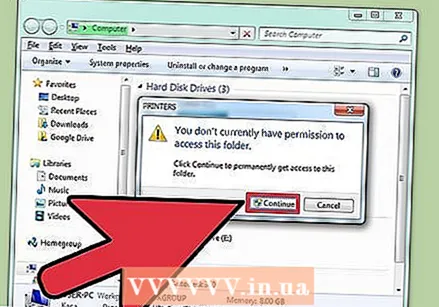 মুদ্রণ কাজ মুছুন। মুদ্রণ পরিষেবাটি পুনরায় চালু করার পরে মুদ্রকটিকে নথিগুলি মুদ্রণ করা থেকে বিরত রাখতে, আপনাকে প্রিন্টের মুলতুবি কাজগুলি বাতিল করতে হবে। সি টাইপ করুন: উইন্ডোজ এক্সপ্লোরার ঠিকানা ক্ষেত্রে উইন্ডোজ system32 স্পুল PRINTERS এবং টিপুন ↵ প্রবেশ করুন। আপনাকে ডায়ালগ বাক্সের মাধ্যমে প্রশাসক হিসাবে চালিয়ে যেতে বলা হতে পারে। ক্লিক করুন পেতে অনুরোধ করা হলে.
মুদ্রণ কাজ মুছুন। মুদ্রণ পরিষেবাটি পুনরায় চালু করার পরে মুদ্রকটিকে নথিগুলি মুদ্রণ করা থেকে বিরত রাখতে, আপনাকে প্রিন্টের মুলতুবি কাজগুলি বাতিল করতে হবে। সি টাইপ করুন: উইন্ডোজ এক্সপ্লোরার ঠিকানা ক্ষেত্রে উইন্ডোজ system32 স্পুল PRINTERS এবং টিপুন ↵ প্রবেশ করুন। আপনাকে ডায়ালগ বাক্সের মাধ্যমে প্রশাসক হিসাবে চালিয়ে যেতে বলা হতে পারে। ক্লিক করুন পেতে অনুরোধ করা হলে. - PRINTERS ফোল্ডারটি মুছবেন না, কেবল এতে থাকা আইটেমগুলি।
 স্পুলারটি পুনরায় চালু করুন। অপশনটিতে রাইট ক্লিক করুন স্পুলার টাস্ক ম্যানেজার পরিষেবাদি তালিকা থেকে এবং নির্বাচন করুন শুরু করুন ড্রপ-ডাউন মেনু থেকে।
স্পুলারটি পুনরায় চালু করুন। অপশনটিতে রাইট ক্লিক করুন স্পুলার টাস্ক ম্যানেজার পরিষেবাদি তালিকা থেকে এবং নির্বাচন করুন শুরু করুন ড্রপ-ডাউন মেনু থেকে।
সতর্কতা
- প্রক্রিয়াগুলি বন্ধ করার সময় সতর্কতা অবলম্বন করুন কারণ এটি আপনার সিস্টেমে অস্থির হয়ে উঠতে বা হ্যাং করতে পারে।